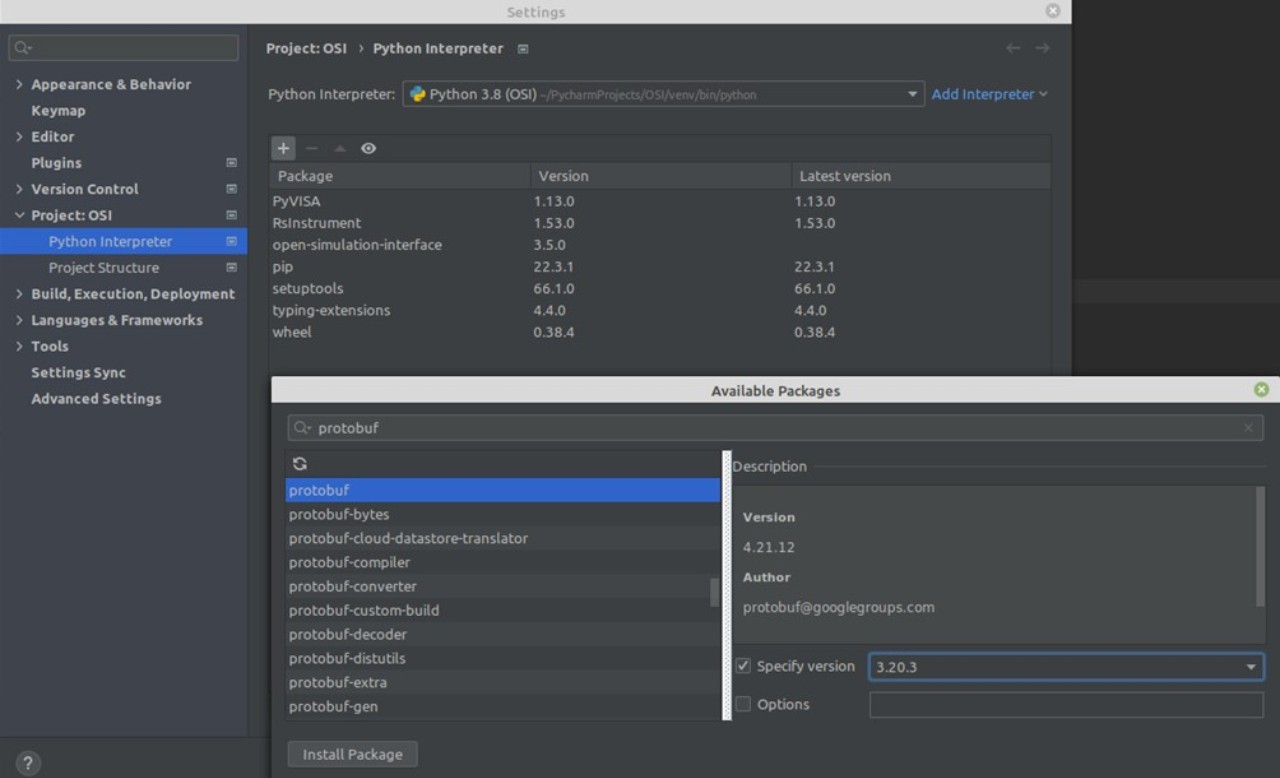Pregunta:
Deseo utilizar la interfaz de simulación abierta para crear escenarios para mi AREG800.
¿Podrían mostrarme un ejemplo donde se indique cómo instalar los paquetes necesarios, crear una simulación y controlar remotamente el generador?

Pregunta:
Deseo utilizar la interfaz de simulación abierta para crear escenarios para mi AREG800.
¿Podrían mostrarme un ejemplo donde se indique cómo instalar los paquetes necesarios, crear una simulación y controlar remotamente el generador?
Respuesta:
El siguiente artículo pedagógico describe la configuración para Linux Mint 21.1 utilizando el IDE PyCharm.
Adjuntamos también a este correo el archivo de comandos Python de ejemplo.
1.) Instale la última versión de PyCharm de
https://www.jetbrains.com/pycharm/download/#section=linux
y cree un proyecto nuevo (por ejemplo «OSI»).
1.a.) Para ejecutar el archivo de comandos de ejemplo se necesita el paquete RsIntsrument.
Selecciónelo en la sección Python Packages y haga clic en el botón «Install»
2.) Instale el compilador Protobuf en su terminal LINUX con el siguiente comando: sudo apt install protobuf-compiler
3.) (Re-)inicie Pycharm
4.) Compruebe en el terminal Pycharm si está disponible protoc (actualmente no se puede afirmar con seguridad que el paquete protobuf esté ya instalado antes en el Project Environment).
Debería responder con el texto de ayuda si introduce solamente «protoc»:

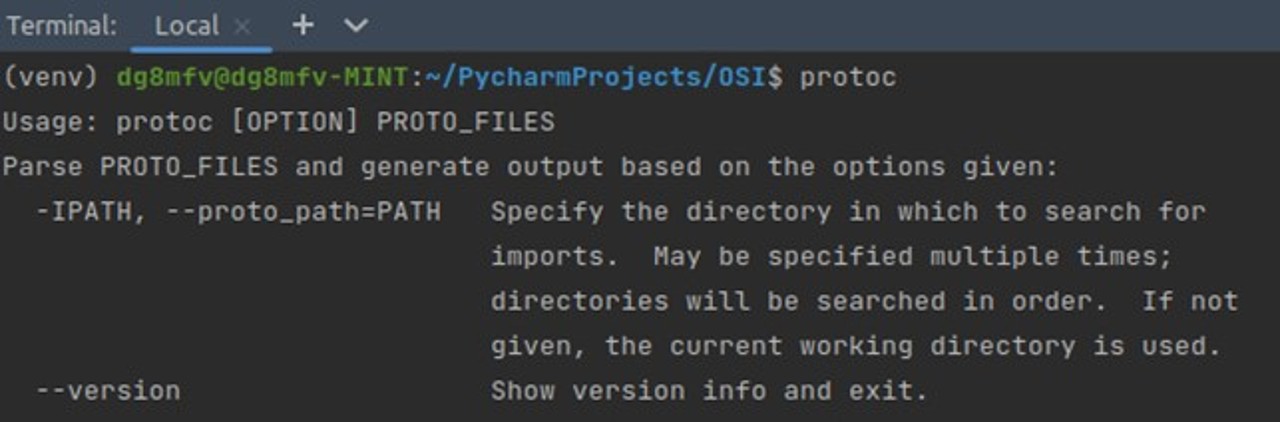
5.) Instale el compilador de paquetes git en su terminal LINUX con el siguiente comando:
sudo apt install git
6.) (Re-)inicie Pycharm
7.) Compruebe en el terminal Pycharm si está disponible git.
Debería responder con el texto de ayuda si introduce solamente «git»:

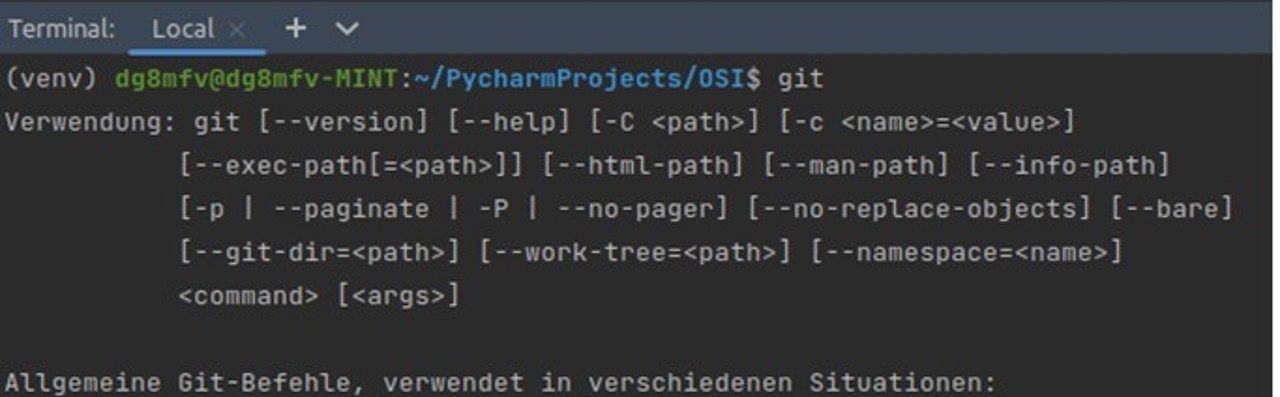
8.) Agregue el paquete OSI en PyCharm:

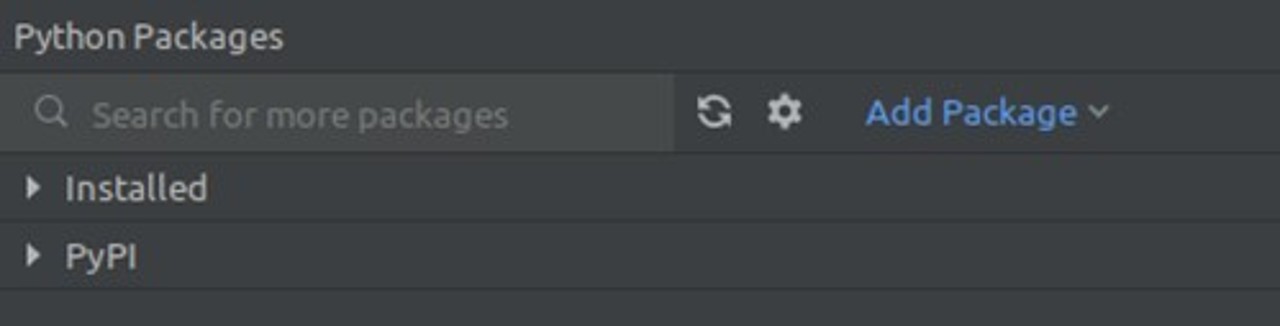
Seleccione «from Version Control» y agregue la siguiente cadena en el diálogo a continuación:
https://github.com/OpenSimulationInterface/open-simulation-interface.git

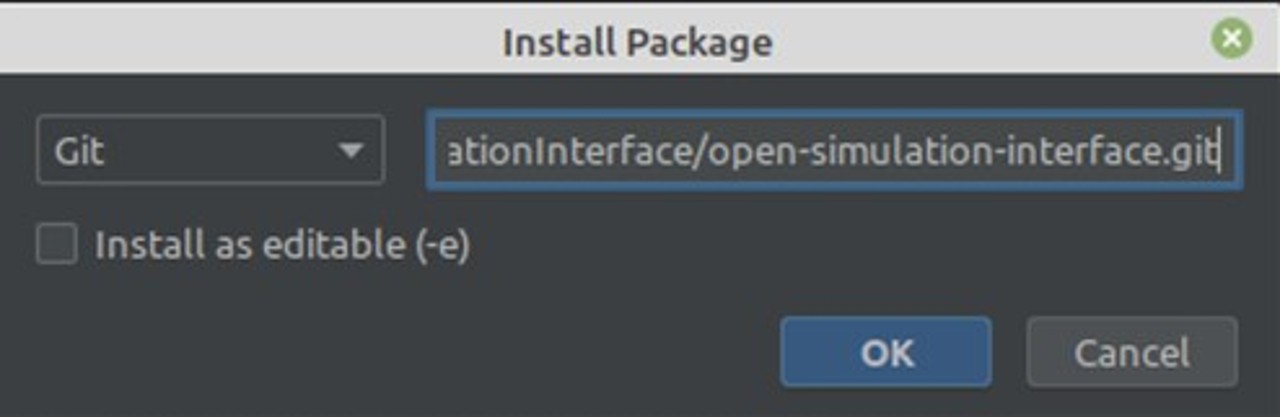
No olvide hacer clic en «OK»
9.) Después de unos minutos la instalación debería haber finalizado correctamente y usted podrá ejecutar el archivo de comandos de ejemplo en su instalación PyCharm
En algunas distribuciones solamente está disponible una versión más antigua del paquete protoc. En estos casos, ejecute la actualización manualmente siguiendo el enlace (véase el mensaje de error – More information) o desinstale y cambie a la versión mencionada de protobuf.
Por ejemplo en LINUX Mint 20.01 aparece el siguiente mensaje de error al ejecutar el archivo de comandos:


Después de cambiar a la versión 3.20.3 del paquete protobuf funciona correctamente: